WPS Word中圖形無法打印的解決方法
時間:2023-11-08 09:57:34作者:極光下載站人氣:345
有的小伙伴常常在wps文檔中進行文字內容和圖形的編輯修改,會將編輯的文字和圖形進行打印出來,但是發現打印出來的內容中沒有將圖形打印出來,這種情況是怎么回事呢,其實這是由于我們文字文檔中的打印圖形圖像這個功能沒有啟用,因此盡管你編輯好了圖形之后,但是也是無法打印該圖形的,因此我們需要進入到打印選項的設置窗口中進行設置即可,下方是關于如何使用WPS文檔無法打印圖形的具體操作方法,如果你需要的情況下可以看看方法教程,希望對大家有所幫助。
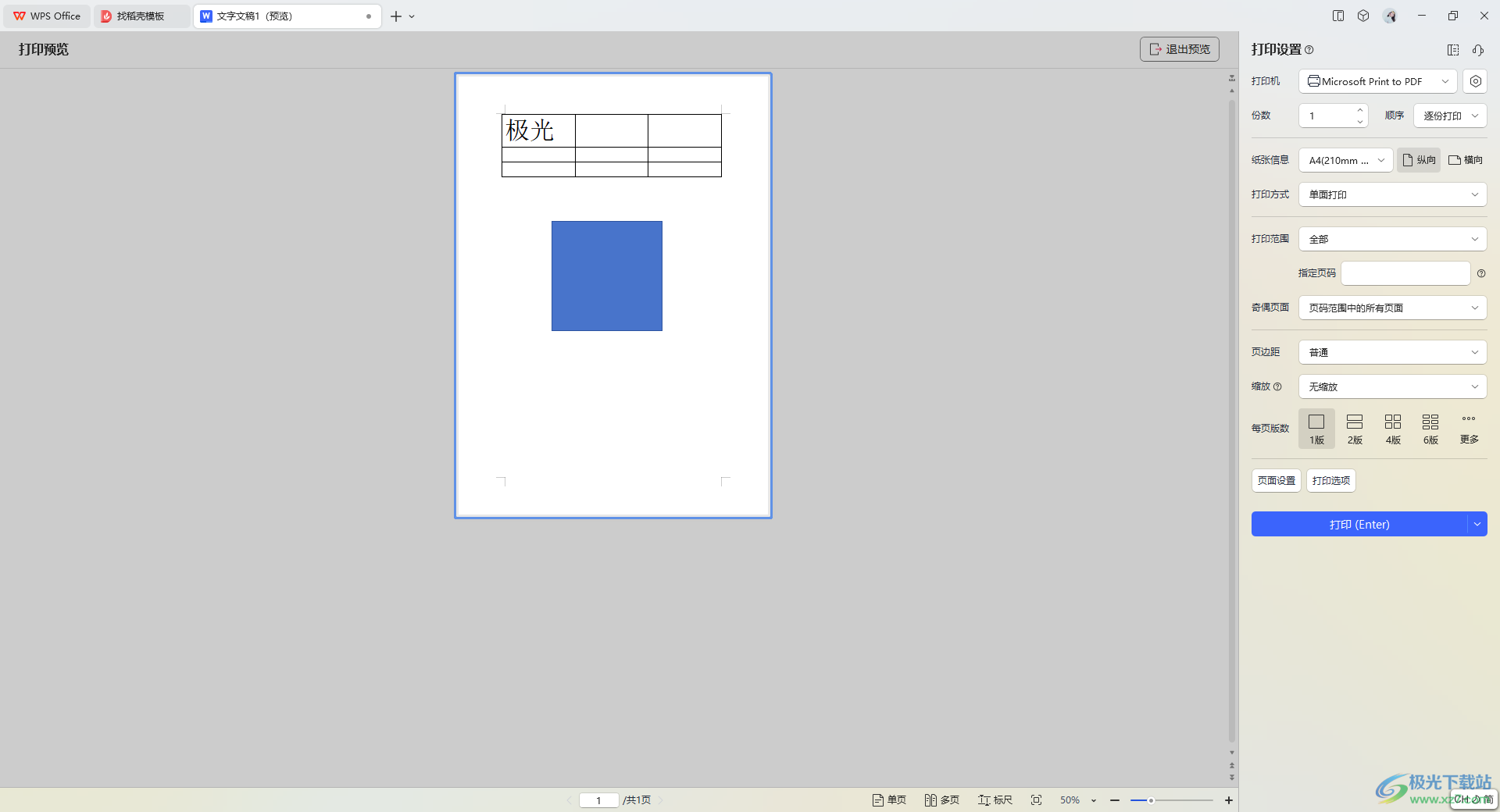
方法步驟
1.首先,我們在文檔中插入一個圖形,之后點擊頁面頂部的左上角的【打印預覽】圖標。
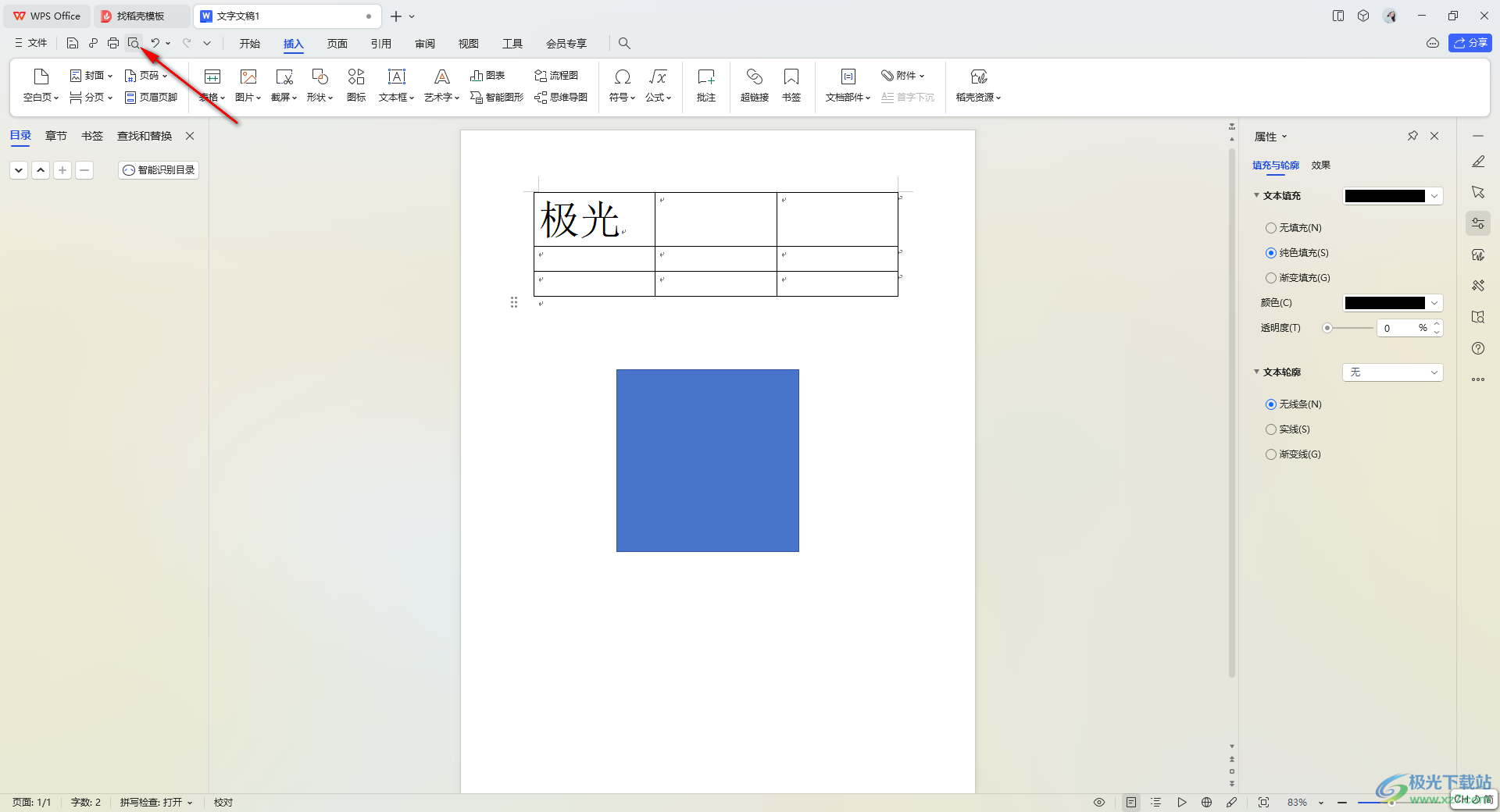
2.進入到打印預覽的窗口中,你可以看到打印的頁面上是沒有圖形展示出來的。
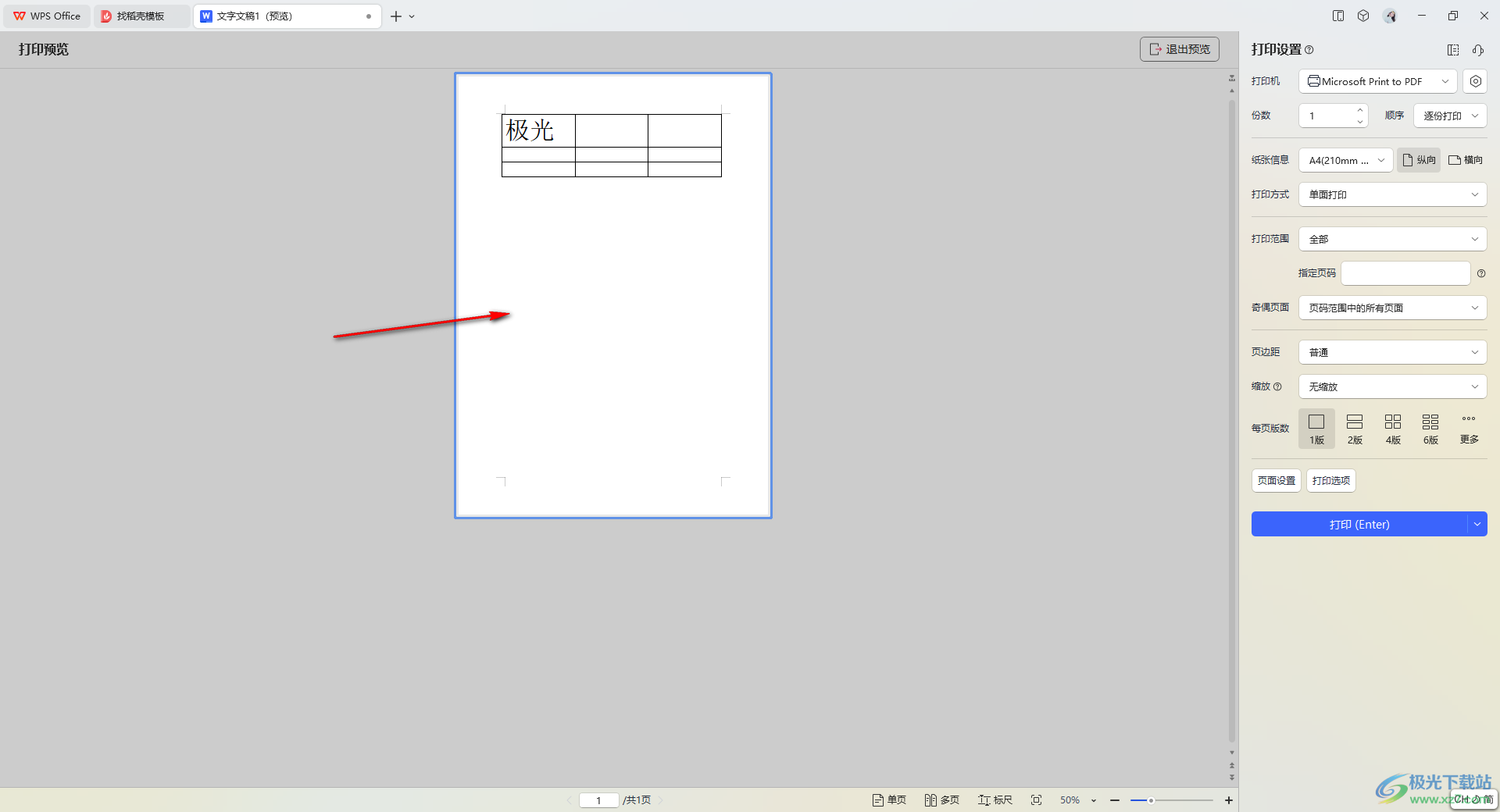
3.這時,我們就可以退出打印預覽,然后點擊左上角的【文件】選項,再點擊下拉選項中的【選項】進入。
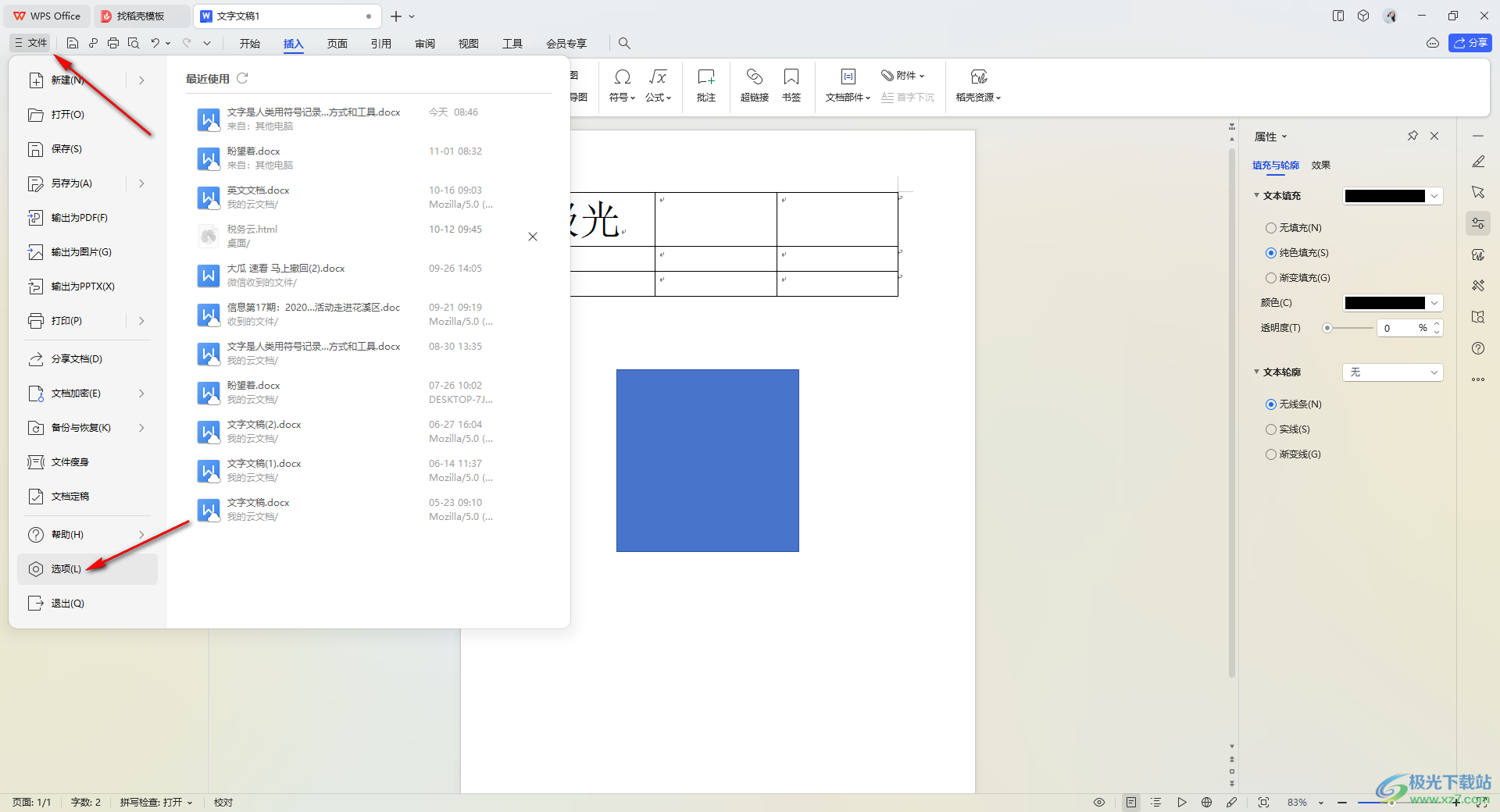
4.這時,我們即可打開一個選項設置窗口,將左側的【打印】選項點擊,之后在右側將【圖形圖像】選項進行勾選上,之后點擊確定按鈕。
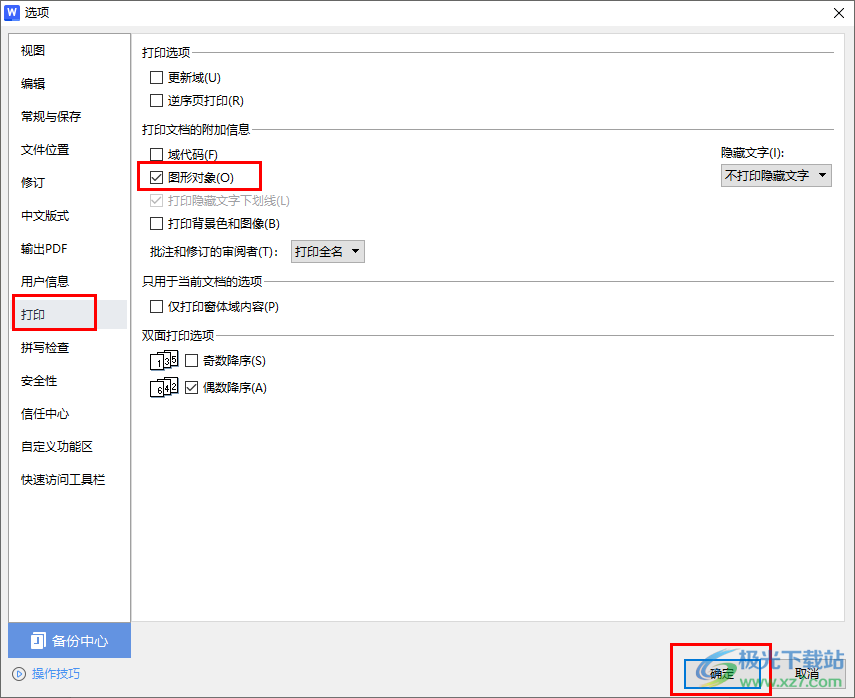
5.之后,我們再重新進入到打印預覽的窗口中就可以看到打印頁面上是有圖形展示的,之后你可以直接在該頁面中通過打印功能進行直接打印。
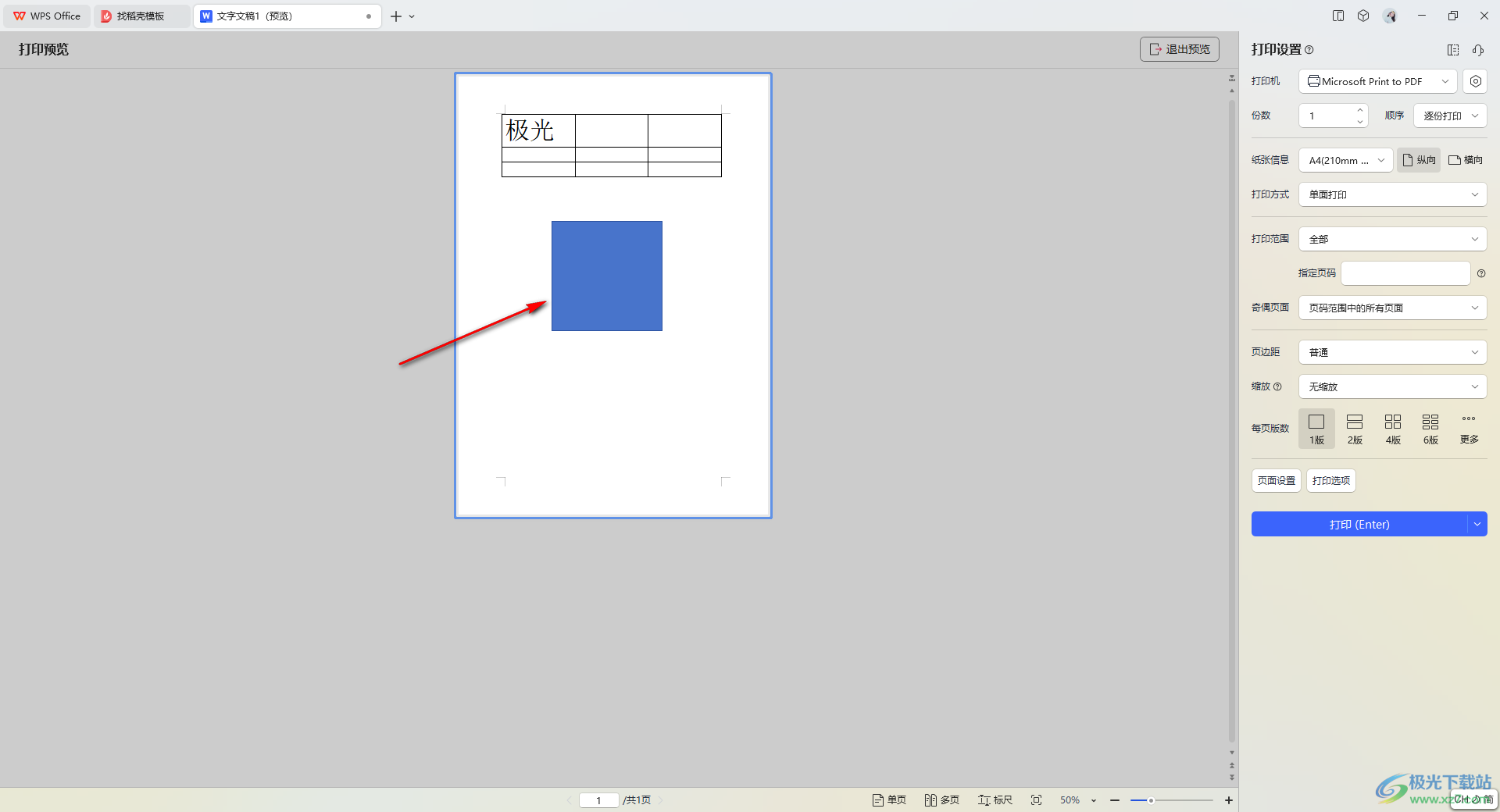
以上就是關于如何使用WPS文檔打印圖形的具體操作方法,如果你在文檔中插入了圖形之后,發現插入的圖形子啊打印的時候并沒有顯示,那么就可以通過以上的方法將打印圖形圖像啟用即可解決,感興趣的話可以操作試試。

大小:240.07 MB版本:v12.1.0.18608環境:WinAll
- 進入下載
相關推薦
相關下載
熱門閱覽
- 1百度網盤分享密碼暴力破解方法,怎么破解百度網盤加密鏈接
- 2keyshot6破解安裝步驟-keyshot6破解安裝教程
- 3apktool手機版使用教程-apktool使用方法
- 4mac版steam怎么設置中文 steam mac版設置中文教程
- 5抖音推薦怎么設置頁面?抖音推薦界面重新設置教程
- 6電腦怎么開啟VT 如何開啟VT的詳細教程!
- 7掌上英雄聯盟怎么注銷賬號?掌上英雄聯盟怎么退出登錄
- 8rar文件怎么打開?如何打開rar格式文件
- 9掌上wegame怎么查別人戰績?掌上wegame怎么看別人英雄聯盟戰績
- 10qq郵箱格式怎么寫?qq郵箱格式是什么樣的以及注冊英文郵箱的方法
- 11怎么安裝會聲會影x7?會聲會影x7安裝教程
- 12Word文檔中輕松實現兩行對齊?word文檔兩行文字怎么對齊?
網友評論